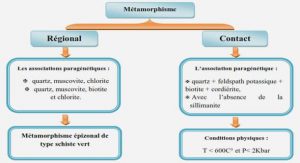8- Configuration des options DHCP :
Les options DHCP sont des paramètres de configuration qu’un service DHCP attribue aux clients, en affectant l’adresse IP et la passerelle par défaut.
Une option offre une fonctionnalité accrue sur le réseau. Le processus de création d’un bail fournit une adresse IP et un masque de sous-réseau au client DHCP. Les options DHCP permettent de configurer d’autres données de configuration IP pour vos clients DHCP.
Le tableau suivant décrit les options courantes que vous pouvez configurer:

La manière dont les options sont appliquées dépend directement du lieu de leur configuration. Le tableau suivant décrit les niveaux d’options DHCP et leur ordre de priorité :
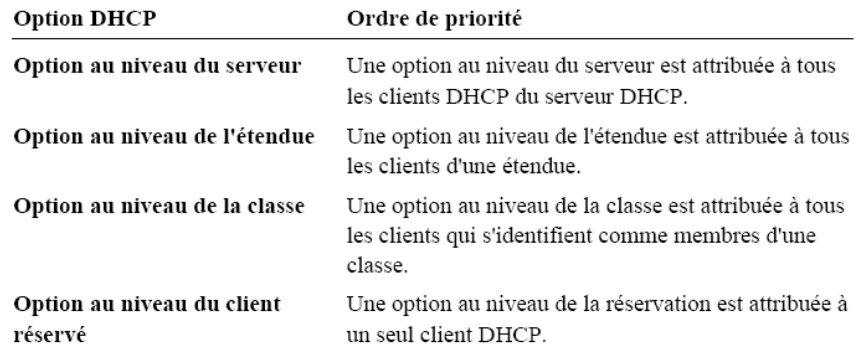
Pour configurer une option de serveur DHCP, procédez comme suit :
1. Ouvrez la console DHCP.
2. Dans l’arborescence de la console, sous le nom du serveur, cliquez sur Options de serveur.
3. Dans le menu Action, cliquez sur Configurer les options.
4. Dans la boîte de dialogue Options Serveur, sélectionnez l’option à configurer dans la liste des Options disponibles.
5. Sous Entrée de données, entrez les informations requises pour configurer cette option.
6. Dans la boîte de dialogue Options Serveur, cliquez sur OK.
Pour configurer une option d’étendue DHCP, procédez comme suit :
1. Ouvrez la console DHCP, et sous l’étendue appropriée, cliquez sur Options d’étendue.
2. Dans le menu Action, cliquez sur Configurer les options.
3. Dans la boîte de dialogue Options Étendue, sélectionnez l’option à configurer dans la liste Options disponibles.
4. Sous Entrée de données, entrez les informations requises pour configurer cette option.
5. Dans la boîte de dialogue Options Étendue, cliquez sur OK.
9- Configuration d’un agent de relais DHCP :
Un agent de relais DHCP est un ordinateur ou un routeur configuré pour écouter les messages DHCP/BOOTP des clients DHCP et les transmettre aux serveurs DHCP sur différents sous- réseaux.
Un routeur conforme à la RFC 1542 est un routeur qui prend en charge l’envoi des messages DHCP.
En général, les routeurs n’envoient pas de messages, sauf s’ils sont configurés pour cette tâche. Par conséquent, sans configuration supplémentaire, les serveurs DHCP ne peuvent fournir des adresses IP qu’aux clients situés sur le sous-réseau local.
Pour configurer le réseau afin que les messages DHCP soient transmis du client au serveur DHCP. Il existe deux manières d’y procéder : Configurer les routeurs qui connectent les sous-réseaux afin qu’ils envoient les messages DHCP. Configurer les routeurs afin qu’ils implémentent des agents de relais DHCP.
Windows Server 2003 prend en charge le service Routage et accès distant qui est configuré pour fonctionner en tant qu’agent de relais DHCP.
10- Gestion d’une base de données DHCP :
Base de données DHCP
La base de données DHCP est une base de données dynamique qui est mise à jour lorsque les clients DHCP obtiennent ou libèrent leurs baux d’adresses TCP/IP (Transmission Control Protocol/Internet Protocol).
La base de données DHCP contient les données de configuration DHCP (informations sur les étendues, les réservations, les options, les baux, etc.).
Le service DHCP ne peut pas démarrer sans cette base de données. Windows Server 2003 stocke la base de données DHCP dans le répertoire %systemroot%\System32\Dhcp. Par défaut, elle est sauvegardée automatiquement dans le répertoire Backup\New situé dans le répertoire de la base de données.
La base de données DHCP est composée des fichiers suivants, stockés dans le répertoire %Systemroot%\System32\Dhcp :
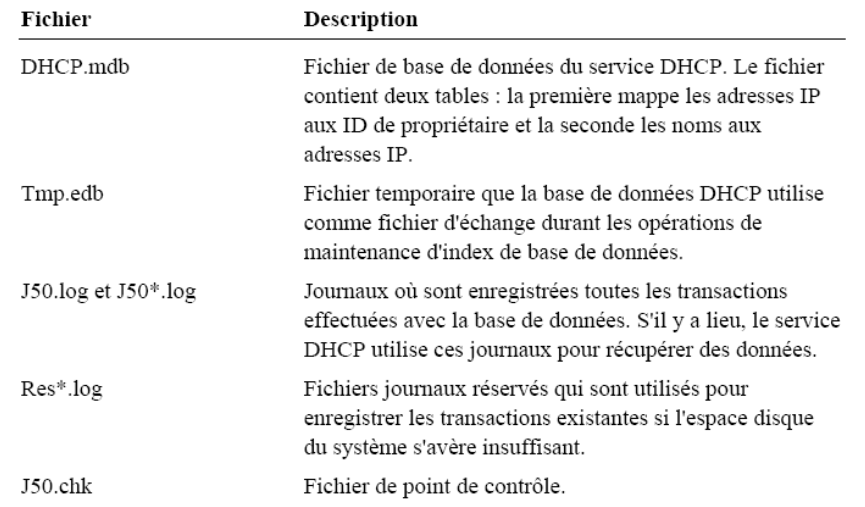
11- Sauvegarde et de restauration d’une base de données DHCP :
Pour assurer la tolérance de pannes en cas de défaillance du serveur, il est important de sauvegarder la base de données DHCP. Ainsi, vous pourrez restaurer la base de données à partir de sa copie de sauvegarde si le matériel tombe en panne. Par défaut, le service DHCP sauvegarde automatiquement, toutes les 60 minutes, la base de données DHCP et les entrées du Registre correspondantes dans un répertoire de sauvegarde situé sur le lecteur local.
Par défaut, ce répertoire est \%Systemroot%\System32\Dhcp\Backup\New. L’administrateur peut modifier l’emplacement de la sauvegarde. L’administrateur peut ensuite copier les fichiers DHCP sauvegardés vers un emplacement de stockage hors connexion (par exemple une bande magnétique).
Vous pouvez aussi sauvegarder la base de données DHCP manuellement. Par défaut, les sauvegardes manuelles sont stockées dans le répertoire \%systemroot%\System32\Dhcp\Backup\New. L’administrateur peut modifier l’emplacement de la sauvegarde.
S’il ne parvient pas à charger la base de données DHCP originale lors de son démarrage, le service DHCP effectue automatiquement une restauration à partir du répertoire de sauvegarde sur le lecteur local.
En cas de défaillance de la base de données DHCP, l’administrateur peut choisir de la restaurer à partir du répertoire de sauvegarde sur le lecteur local ou à partir de l’emplacement de sauvegarde hors connexion.
Si la sauvegarde locale n’est pas disponible à cause d’une panne du matériel du serveur, l’administrateur ne peut faire la restauration qu’à partir de l’emplacement de sauvegarde hors connexion.
Pour configurer un chemin de sauvegarde de base de données DHCP :
1. Dans l’arborescence de la console DHCP, sélectionnez le serveur DHCP approprié.
2. Dans le menu Action, cliquez sur Propriétés.
3. Sous l’onglet Avancé, dans le champ Chemin d’accès des sauvegardes, tapez le chemin de sauvegarde approprié, puis cliquez sur OK.
Pour sauvegarder une base de données DHCP manuellement sur le répertoire de sauvegarde d’un lecteur local :
1. Dans l’arborescence de la console DHCP, sélectionnez le serveur DHCP approprié.
2. Dans le menu Action, cliquez sur Sauvegarder.
3. Dans la boîte de dialogue Rechercher un dossier, sélectionnez le dossier où vous voulez placer la copie de sauvegarde, puis cliquez sur OK.
Pour restaurer une base de données DHCP manuellement à partir du répertoire de sauvegarde d’un lecteur local :
1. Dans l’arborescence de la console DHCP, sélectionnez le serveur DHCP approprié.
2. Dans le menu Action, cliquez sur Restaurer.
3. Dans la boîte de dialogue Rechercher un dossier, sélectionnez le dossier où se trouve la copie de sauvegarde, puis cliquez sur OK.
4. Dans la boîte de dialogue DHCP, cliquez sur Oui pour arrêter puis redémarrer le service.
5. Si l’état du service n’est pas mis à jour, actualisez la console DHCP.